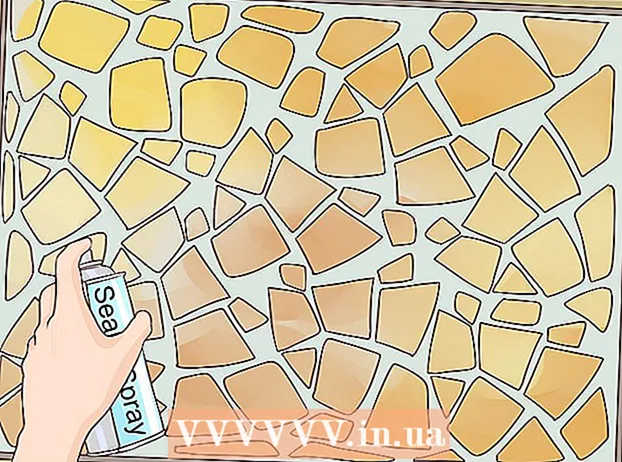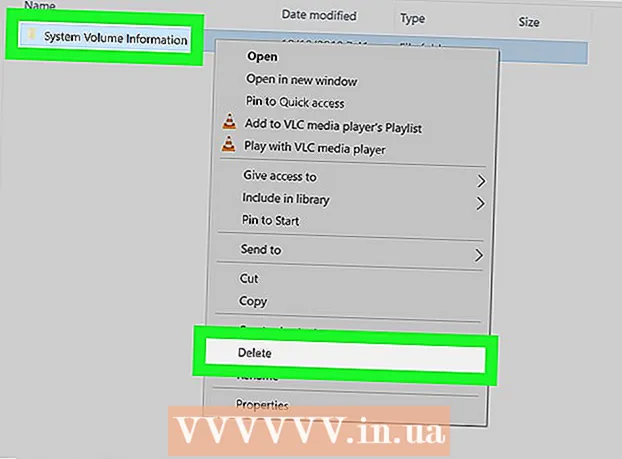Yazar:
Lewis Jackson
Yaratılış Tarihi:
7 Mayıs Ayı 2021
Güncelleme Tarihi:
1 Temmuz 2024

İçerik
Bir grafik sanatçısı, tasarımcı, yayıncı veya fotoğrafçıysanız, fotoğraf çevirme konusunda kesinlikle yeni olmayacaksınız. Görüntünün bir kısmını veya tamamını çevirmeniz gerekip gerekmediğini Photoshop bunu her zamankinden daha kolay hale getirir.
Adımlar
Yöntem 1/2: Tüm fotoğrafı çevirin
Çevirmeniz gereken fotoğrafı açın. Bu işlem tüm görüntüyü ters çevirecektir. Fotoğraf çerçeveleri, Photoshop'taki görüntünün etrafındaki koyu gri kenarlığın içinde gördüğünüz şeylerdir.

Görüntüyü "Görüntü" menüsünden yatay olarak çevirin. Görüntü, yukarıdan aşağıya hayali bir çizgide çevrilecek.Görüntü → Görüntü Döndürme → Tuvali Yatay Çevir'i açın.
Görüntüyü "Görüntü" menüsünden dikey olarak çevirin. Resim, soldan sağa hayali bir çizgide çevrilir. Görüntü → Görüntü Döndürme → Tuvali Dikey Çevir seçeneğine gidin.
Görevin adının Photoshop sürümleri arasında biraz farklılık gösterebileceğini unutmayın. Örneğin, eski sürümlerde "Görüntü Döndürme" değil "Döndürme" olacaktır. Bununla birlikte, kelimeler anlaşılacak kadar yakındır ve önemli bir kafa karışıklığına neden olmaz.- Hâlâ bulmakta zorlanıyorsanız, üst çubuktaki "Yardım" ı tıklayın ve "Çevir" yazın. İhtiyacınız olan seçenek hemen görünecektir.
Yöntem 2/2: Ayrı parçaları çevirin
Çevirmek istediğiniz katmanı seçin. Tüm tuvali veya tek tek katmanları çevirebilirsiniz, böylece işlenecek parçayı ayrı bir katmanda izole edin. Her şey hazırsa, katman çerçevesinin içinden katmanı seçmeniz yeterlidir.
Görüntüyü özgürce işlemek için "Serbest Dönüştürme Modu" na erişin. Ayrıntı, görüntüyü çevirmenize, uzatmanıza, küçültmenize ve tersine çevirmenize olanak tanıyan bir çerçeveyle çevrelenmiştir. Serbestçe dönüştürme yapabilmek için lütfen:
- Üst çubukta "Düzenle" yi seçin, ardından "Serbest Dönüştürme" yi tıklayın.
- Uygun sınıfı seçin ve ardından Ctrl+T PC'de de ⌘ Cmd+T Mac ile.
Çevirme seçenekleri grubunu açmak için Serbest Dönüştürülmüş simgesine sağ tıklayın. Menünün altında "Yatay Olarak Çevir" veya "Dikey Olarak Çevir" seçenekleri bulunur. Fotoğrafın nasıl çevrilmesini istediğinizi seçin:
- Yatay çevirme seçeneği, görüntüyü soldan sağa dönüştürür.
- Dikey çevirme seçeneği, görüntüyü yukarıdan aşağıya dönüştürür.
Onaylamak için "Enter" tuşuna basın. Dönüşümden memnun kaldığınızda, fotoğrafı yeni düzenlenmiş olarak ayarlamak için enter tuşuna basabilirsiniz. Bitirmek için dönüştürme bölmesinin içini de çift tıklayabilirsiniz. İlan